Die Verwendung unterschiedlicher Dateitypen ist in der heutigen digitalen Welt für das Design typisch, kann aber schwierig sein, wenn ein Design auf verschiedenen Plattformen funktionieren muss. Deshalb ist die Konvertierung EPS zu SVG ist so wichtig. EPS-Dateien eignen sich hervorragend für Druck und hochwertige Grafiken, SVG-Dateien hingegen sind leicht, skalierbar und perfekt für den Einsatz auf Websites. Dieser Wechsel ermöglicht einfachere Bearbeitung, schnellere Ladezeiten und verbesserte Kompatibilität. Lesen Sie diesen Artikel, um mehr zu erfahren!
Teil 1: EPS zu SVG: Was ist das?
Bevor wir EPS in SVG konvertieren, müssen wir uns gleich über die Unterschiede im Klaren sein:
Was ist EPS?
Professionelle Druck- und Grafikdesign-Bereiche verwenden nach wie vor Encapsulated PostScript- oder EPS-Dateien, ein Vektorformat. Die Bilder bleiben unabhängig von ihrer Größe scharf und detailliert dargestellt. EPS-Dateien sind ideal, wenn Ihre Grafiken präzise und druckfertig sein müssen.
Was ist SVG?
SVG (Scalable Vector Graphics) ist ein neu entwickeltes Format, das speziell für die digitale Arbeit entwickelt wurde. Bilder aus SVG-Dateien sind nicht sperrig, werden schnell geladen und behalten auch bei Vergrößerung ihre Qualität. Da sie Interaktivität und Animation unterstützen, profitieren Websites, Apps und Schneidemaschinen wie Cricut und Silhouette von ihrer Verwendung. Da die Dateigröße bisher ein Problem darstellte, benötigen Sie möglicherweise eine SVG-Optimierer um das Problem zu lösen.
Wie Sie sehen, untermauern die hier aufgeführten Informationen zum Vergleich von EPS und SVG die Idee, Ihre EPS-Dateien in das neu entwickelte Format zu konvertieren, das für die digitale Arbeit effizienter ist. Im nächsten Teil erklären wir Ihnen die besten Konverter, die Sie verwenden können.
Teil 2: 5 Top-EPS-zu-SVG-Konverter, die Sie nicht verpassen dürfen
Mit dem richtigen EPS-zu-SVG-Konverter sparen Sie Zeit und erhalten die Qualität Ihrer Vektorgrafiken. Ob Designer, Softwareentwickler oder Hobby-Grafiker – mit diesen fünf Tools wird die Konvertierung Ihrer EPS-Dateien in SVG zum Kinderspiel.
1. CloudConvert
Viele Menschen schätzen CloudConvert für seine unkomplizierte Benutzeroberfläche und die Kompatibilität mit verschiedenen Dateiformaten. Sie können EPS-Dateien schnell und einfach per Drag-and-Drop in SVG-Dateien konvertieren, ohne Software installieren zu müssen.
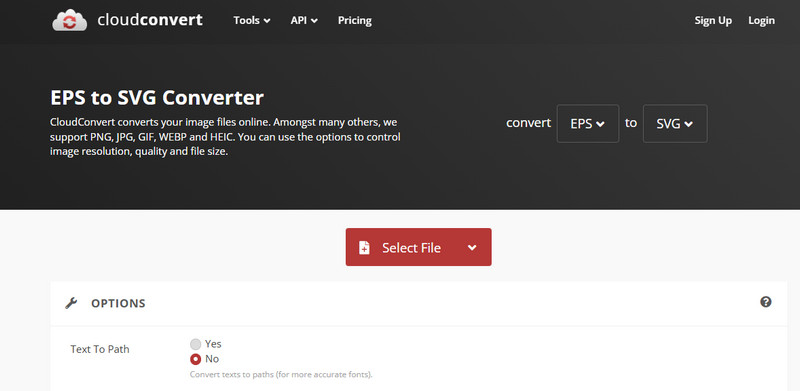
Die Plattform gewährleistet die hohe Qualität der Vektoren, sodass die Ausgabe stets scharf ist und ohne Qualitätsverlust vergrößert werden kann. Es stehen verschiedene Ausgabeeinstellungen zur Auswahl, darunter Auflösung und Komprimierung. Dadurch eignet sich die Plattform für verschiedene Projekte, wie zum Beispiel: Konvertieren von JFIF in JPG.
● Da es sich um eine Web-App handelt, ist eine Installation nicht erforderlich
● Ermöglicht Benutzern die Bearbeitung von mehr als 200 Dateitypen, nicht nur EPS und SVG.
● Auch nach der Konvertierung von Vektor in PNG verliert das Bild nicht an Schärfe
● Ermöglicht Benutzern, die Art und Weise der Dateigenerierung für eine schnelle Verwendung zu ändern
● Es gibt eine kostenlose Version mit einem täglichen Transaktionslimit.
2. Konvertierung
Konvertierung ist beliebt, weil es schnell und einfach zu bedienen ist, wenn Sie mehrere Dateien gleichzeitig konvertieren müssen. Dieses Tool unterstützt die Stapelkonvertierung, sodass Sie mehrere EPS-Dateien in einer einzigen Sitzung in SVG-Konvertierungen umwandeln können.
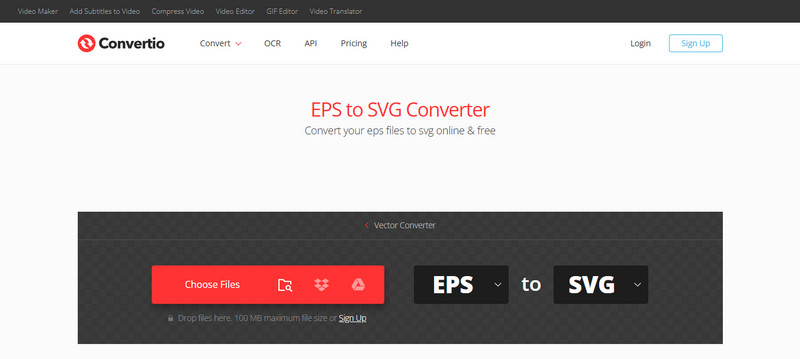
Die Benutzeroberfläche ist einfach zu bedienen und funktioniert problemlos in allen Browsern. Außerdem können in Google Drive oder Dropbox gespeicherte Dateien direkt hochgeladen werden, was besonders praktisch ist, wenn man mehrere Computer nutzt.
● Wandelt EPS-Dateien automatisch im Stapelbetrieb in das SVG-Format um.
● Funktioniert mit allen Arten von Browsern und Betriebssystemen
● Laden Sie Dateien hoch, um Kopien auf Ihrem Gerät oder in der Cloud zu erstellen
● Sie können Dateien einfach ziehen und sie werden schnell konvertiert
● Beim kostenlosen Plan gibt es tägliche Limits für die Anzahl der Dateien, die Sie hochladen.
3. Vektormagie
Viele Profis wählen Vektormagie für seine hervorragende Nachzeichnungsgenauigkeit. Wenn Sie mit Vector Magic eine EPS-Datei in SVG konvertieren, zeichnet das Tool Ihre Vektorgrafiken automatisch mit feinen Details nach, glättet Ecken und Kanten und optimiert Kurven für ein glattes, elegantes Ergebnis. Da Vector Magic sowohl ein Online-Tool als auch eine Desktop-Anwendung ist, eignet es sich ideal für präzise Ergebnisse und SVG-Dateien, die problemlos für Druck und Web verwendet werden können.

● Automatische, genaue und einfach zu verwendende Vektorverfolgung
● Verbessert und bereinigt Bilder während der Konvertierung
● Auf die Benutzeroberfläche kann online oder als eigenständige Anwendung zugegriffen werden.
● Erstellt SVGs, die leicht anzupassen sind und ein klares Design haben
● Sie zahlen für das Abonnement, es ist jedoch eine Testphase zum Ausprobieren vorgesehen.
4. Online-Konvertierung
Online-Konvertierung ist eine unkomplizierte Lösung für Anwender, die .eps schnell in SVG konvertieren möchten und bietet grundlegende Bearbeitungsoptionen. Sie ist praktisch, da sie das Hochladen von Ihrem Gerät sowie von freigegebenen Online-Plattformen ermöglicht. Viele Anwender speichern ihre Dateien in Drive oder Dropbox.
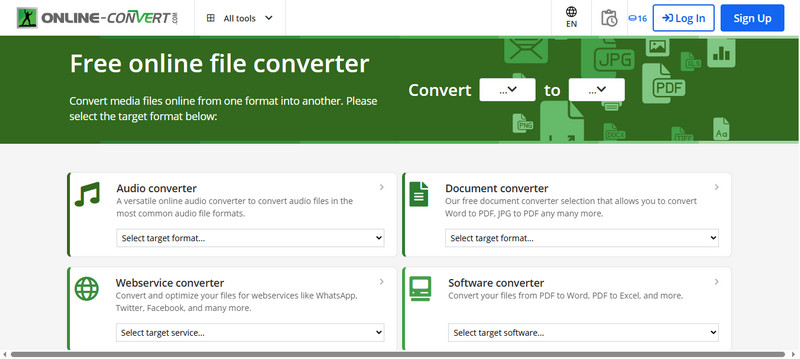
Mit der Software können Sie die Größe Ihrer Bilder ändern, die Farben anpassen oder andere Aspekte Ihres Projekts anpassen. Für einfache Änderungen, wie z. B. die Größenänderung eines Bildes, ist dies eine gute Wahl.
● Schnelle und benutzerfreundliche EPS-zu-SVG-Konvertierung
● Dateien können von Google Drive und Dropbox hochgeladen werden.
● Verfügt über grundlegende Fotobearbeitungsfunktionen wie Größenänderung und Farbänderung
● Ausgabeeinstellungen auswählen, um die gewünschten Ergebnisse zu erzielen
● Keine Nutzungsgebühr und beschränkt auf Dateigröße und tägliche Nutzung
5. Inkscape
Inkscape ist ein kostenloser Open-Source-Vektorgrafikeditor, der auch als EPS-zu-SVG-Konverter fungiert. Sie können EPS-Dateien in Inkscape importieren und als SVG bearbeiten, anstatt sie nur zu konvertieren.
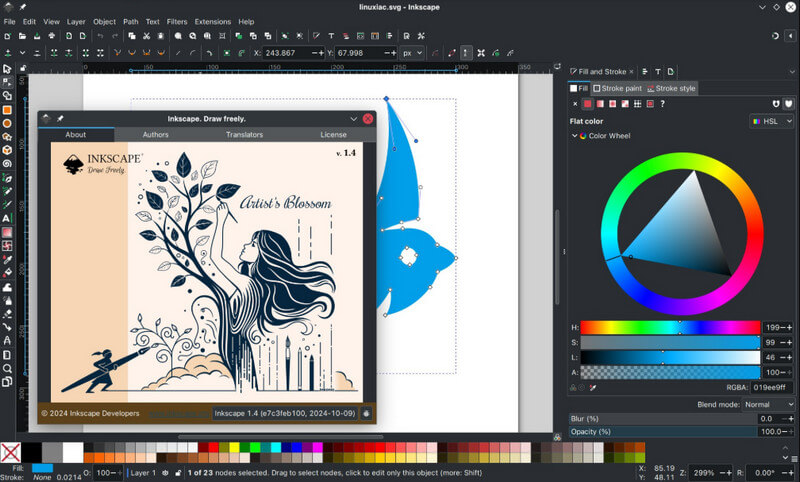
Mit anderen Worten: Sie können das Design ändern, Knoten modifizieren und Effekte hinzufügen, während Sie noch an Ihrem SVG arbeiten. Inkscape läuft unter Windows, Mac und Linux und ist ein nützliches Offline-Tool für alle, die ihre Vektorgrafiken ohne zusätzliche Kosten verwalten möchten.
● Software, die kostenlos ist und von jedem genutzt werden kann
● Kann EPS-Dateien importieren und als SVG-Dateien speichern.
● Hier können Sie die Vektorbearbeitungsfunktionen in vollem Umfang nutzen.
● Läuft auf verschiedenen Betriebssystemen
● Gedacht für Benutzer, die mit der Verwendung von Designsoftware vertraut sind und ihre Arbeit offline erledigen können.
Teil 3: Bilddateien stapelweise mit einem Klick konvertieren
Das Konvertieren Ihrer Designdateien einzeln kann sowohl langweilig als auch zeitaufwändig sein. Dies ist der Hauptvorteil AVAide Video Converter bietet. Obwohl es oft für Videoaufgaben gelobt wird, liegt seine verborgene Stärke in der Bildkonvertierung, insbesondere bei der Stapelkonvertierung von EPS in SVG. Ein einfacher Klick auf die Schaltfläche wandelt alle EPS-Dateien in einem Ordner in SVGs um. Sie müssen nicht jede Datei öffnen und selbst ändern oder warten. Das Layout ist übersichtlich, effizient und auf maximale Produktivität ausgelegt.

Versuch's jetzt Für Windows 7 oder höher
 Sicherer Download
Sicherer Download
Versuch's jetzt Für Mac OS X 10.13 oder höher
 Sicherer Download
Sicherer DownloadDie Unterstützung verschiedener Formate macht alles viel einfacher. Viele Benutzer werden es praktisch finden, Lücken zu schließen, da sie mit verschiedenen Dateien wie EPS, SVG, PNG, JPG usw. in einer einzigen Warteschlange arbeiten können. AVAide ist hilfreich für alle, die Stapelverarbeitung betreiben, wie z. B. Grafikdesigner oder Hobby-Cutter.

Sind SVG und EPS dasselbe?Ja, beides sind Vektoren, dienen aber unterschiedlichen Zwecken. Deshalb benötigen Sie möglicherweise die eine, die andere hingegen nicht. Nachdem Sie die Unterschiede kennengelernt haben, ist die Konvertierung in SVG für die neueste Vektorversion unerlässlich. Als Grafikdesigner sind diese Tipps hilfreich.
Ihre komplette Video-Toolbox, die mehr als 350 Formate für die Konvertierung in verlustfreier Qualität unterstützt.




